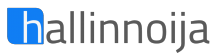
Uusi ryhmä - Tanssikoulu
Seuraavat ohjeet käsittelevät osiota joka liittyy Hallinnoija -pakettiin:
Hallinnoija - Ilmoittautumisjärjestelmä.
Uuden ryhmän voi luoda polussa: Tanssikoulu Ryhmienhallinta Lisää ryhmä
Tanssikoulu -puolen ryhmienhallintaan ryhmiä lisätäksenne täytyy järjestelmään aluksi olla syötettynä yksi tai useampi ryhmäpohja jonka perusteella ryhmä voidaan luoda.
Ryhmää luodessa valitaan haluttu ryhmäpohja ja sen tiedot tuodaan pohjatiedoiksi uuteen ryhmään. Näitä voi kuitenkin erikseen säätää kyseiseen ryhmään. Voit esim. muuttaa nimen/kuvauksen/kuvan eriksi kuin valitussa ryhmäpohjassa.
Osa luodun ryhmän tiedoista tulee kuitenkin aina suoraan ryhmäpohjasta kuten mahdollisesti ryhmäpohjaan määritelty ikähaarukka.
Ryhmäpohjan tiedot
- Nimi
- Ryhmän nimi, joka esitäytetään valitun ryhmäpohjan perusteella. Voidaan kuitenkin vaihtaa miksi halutaan.
- Kuvaus
- Ryhmän kuvaus, joka esitäytetään valitun ryhmäpohjan perusteella. Voidaan kuitenkin vaihtaa miksi halutaan.
- Lukukausi
- Mikäli olet syöttänyt järjestelmääsi lukukausia, voidaan tässä valita yksi niistä, jolloin lukukausi vaihtaa ajankohdaksi automaattisesti lukukauden alku- ja loppupäivän. Nämä voidaan kuitenkin vaihtaa halutessa.
- Ajankohta
- Ryhmän alku- ja loppupäivät. Loppupäivä on erityisen tärkeä siinä mielessä että mikäli loppupäiväkin on jo menneisyydessä ei ryhmää enää näytetä ilmoittauduttavana ryhmänä asiakkaillesi.
- Ilmoittauduttava viimeistään
- Tämä päivämäärä määrittelee minkä päivän jälkeen ryhmä poistuu ilmoittauduttavien ryhmien listalta etusivultasi.
- Max osallistujat
- Kuinka monta osallistujaa ryhmään voi ilmoittautua. Tämä esitäytetään valitun ryhmäpohjan perusteella. Voidaan kuitenkin vaihtaa miksi halutaan.
- Varasijat
- Kuinka monta mahdollista varasijaa ryhmässä on. Jos asiakkaasi ilmoittautuu varasijalle ei hän voi maksaa ilmoittautumistaan etukäteen verkkomaksulla vaan hänelle ilmoitetaan että on kyseessä ns. varasijailmoittautuminen, jossa häneltä pyydetään minimitiedot jotta häneen voidaan olla yhteydessä mikäli hän ryhmään loppujen lopuksi mahtuisikin.
- Vetäjä
- Ryhmälle merkitty opettaja.
- Näkyvyys
- Kenelle ryhmä näkyy. Mahdollisuuksina: "Ei kenellekään", "Kaikille", "Salasanalla suojattu" ja "Näkyy vain kirjautuneille asiakkaille". Tutustu tarkemmin "Salasanalla suojattu" -vaihtoehtoon lukemalla "Suojaus" -osuus ilmoittautumisasetukset -ohjeet sivulta.
- Määrittele näkyvyys aika
- Halutessasi voit määrittää täsmällisen hetken milloin ryhmä tulee näkyväksi asiakkaillesi.
- Rajoita osallistujien iän perusteella
- Mikäli tämä vaihtoehto on valittu, oppilas joka ei sisälly määriteltyyn ikähaarukkaan ei voi ilmoittautua kyseisen ryhmäpohjan avulla muodostettuun ryhmään. Voit määritellä ikähaarukan itse per ryhmä tai käyttää ryhmäpohjasta tulevia määrityksiä.
- Viestipohja
- Mikäli ryhmään on liitetty viestipohja, lähetetään asiakkaallesi automaattisesti viestipohjan mukainen viesti hänen ilmoittautuessaan ryhmään. Viestipohjat ovat dynaamista tietoa sisältäviä joka tarkoittaa sitä että jokaisen asiakkaasi viesti sisältää juri hänelle kuuluvaa tietoa. Voit liittää esim. asiakkaallesi tunnukset järjestelmään viestipohjaan.
- Tila
- Mikäli olet lisännyt Hallinnoijaan eri tiloja kuten opetustiloja, voit liittää tässä ryhmään sellaisen. Tilan kautta päästään käsiksi tilana määriteltyihin osoitetietoihin joita voidaan hyödyntää vaikka ryhmän viestipohjissa.
- Hinnasto
- Hinnasto on pakollinen tieto ryhmässä siinä mielessä että ryhmään ei voi ilmoittautua mikäli siihen ei ole määritelty hintaa. Hinnastoja voit luoda Maksuliikenteen Asetuksissa luomalla aluksi vakionimikkeitä joiden pohjalta voit luoda hinnastoja.
- Ominaisuus
- Ryhmäominaisuudet ovat monipuolinen ominaisuus joista voit lukea tarkemmin täältä.
- Järjestysnumero
- Ryhmät joille on annettu järjestysnumero, menevät etusivun ryhmälistauksessa ohi oletusjärjestyksen mukaisen järjestyksen.
- Kuva
- Mikäli olet lisännyt kuvia Kuvakirjaston "Ryhmäkuvat" sivulla, voit liittää niitä joko ryhmäpohjiin tai suoraan ryhmään. Näiden kuvien avulla voit tehdä asiakkaittesi ilmoittautumisnäkymästä entistä tyylitellymmän mikäli käytät ryhmien listaustapana "Graafista näkymää".
- Kertalippu
- Mikäli olet ottanut kertaliput käyttöön, määritellään tässä kuuluuko kyseinen ryhmä käytettävien kertalippujen piiriin.
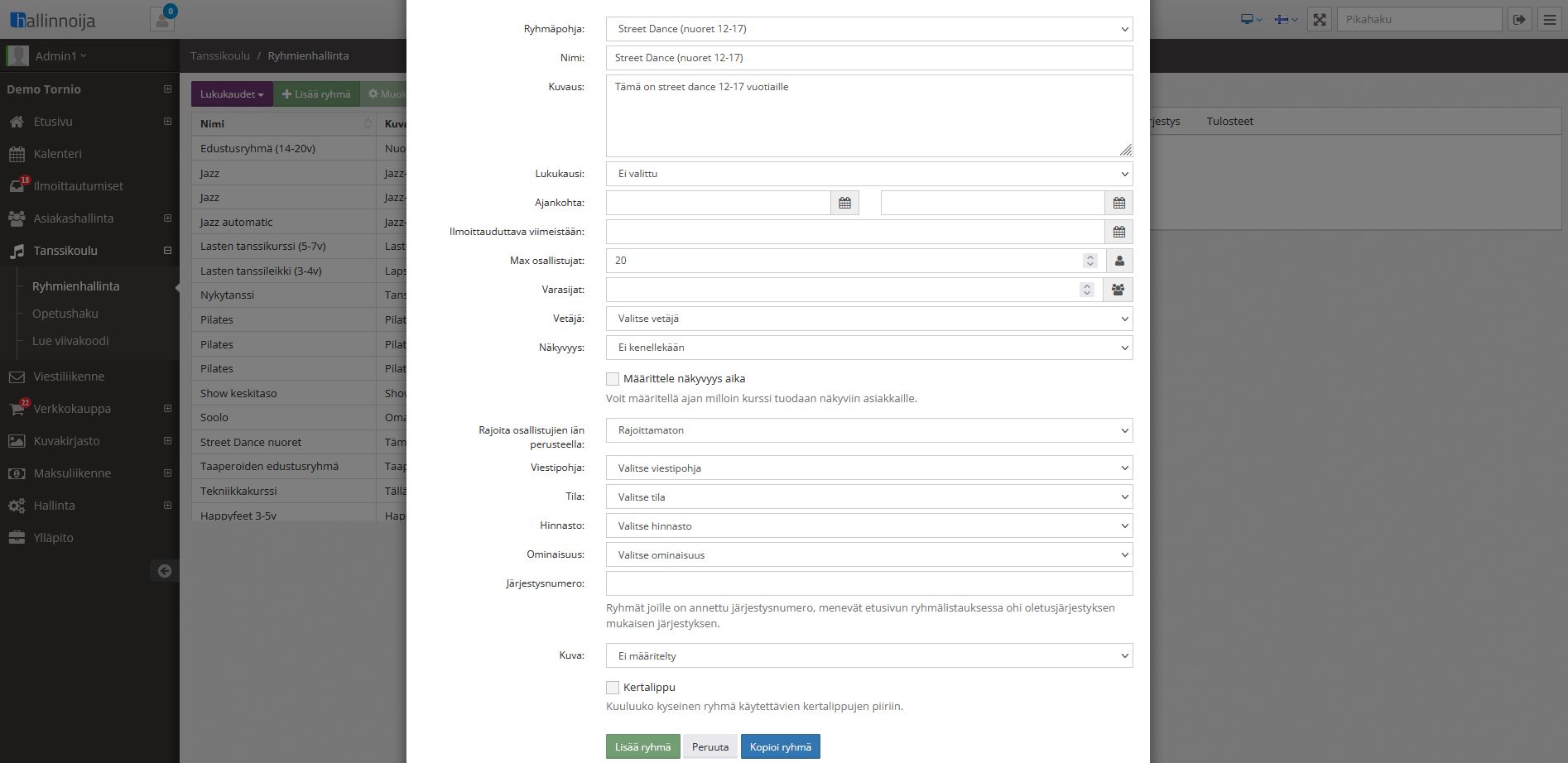 Uusi ryhmä - Tanssikoulu - Hallinnoija
Uusi ryhmä - Tanssikoulu - Hallinnoija
Loading…